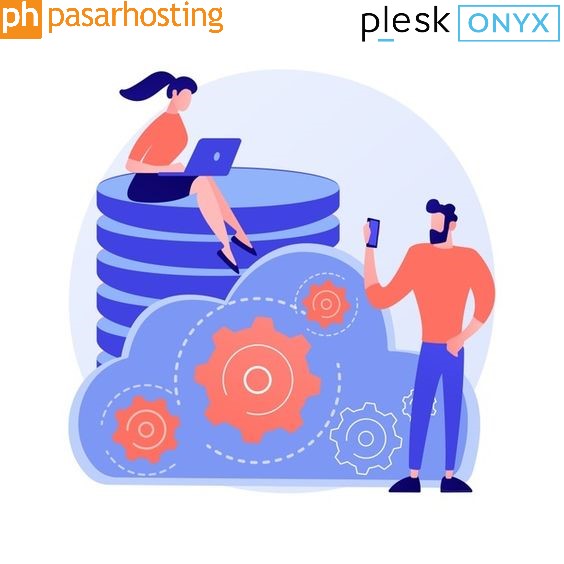Di panel plesk, anda bisa membuat basis data MySQL atau MSSQL pada akun hosting untuk situs web yang akan di gunakan. Dalam sebuah website, database befungsi untuk di gunakan sebagai media penyimpanan data. Basis data sangat di perlukan dalam hosting web modern , dan umumnya banya CMS populer memerlukan basis data untuk beroperasi. Banyak control panel yang mendukung penggunaan database. Salah satunya adalah Plesk. Panel yang satu ini mendukung aplikasi database antara lain MySQL, MSSQL , PostgreSQL yang memungkinkan Anda untuk menambahkan, menghapus, dan mengakses database, serta mengelola pengguna database. Panduan ini akan menjelaskan bagaimana cara membuat database dan user database untuk domain di Plesk hosting, silakan simak selanjutnya di bawah ini.
Cara Membuat Database di Plesk
Berikut langkah-langkah membuat database di Plesk, sebagai berikut :
1. Login plesk dengan akses https://Ip-address:8443 atau https://namadomainsaya.com:8443 pada browser Anda. Masukan username dan password kemudian klik Log In.
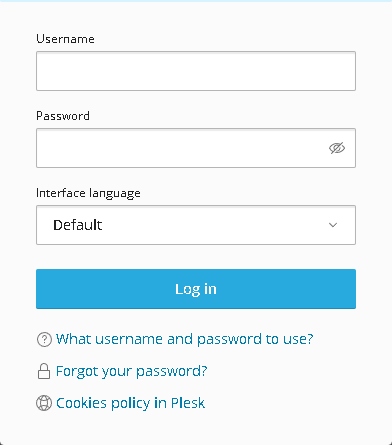
2. Setelah login berhasil, pilih opsi Websites & Domains dan klik fitur menu Databases.
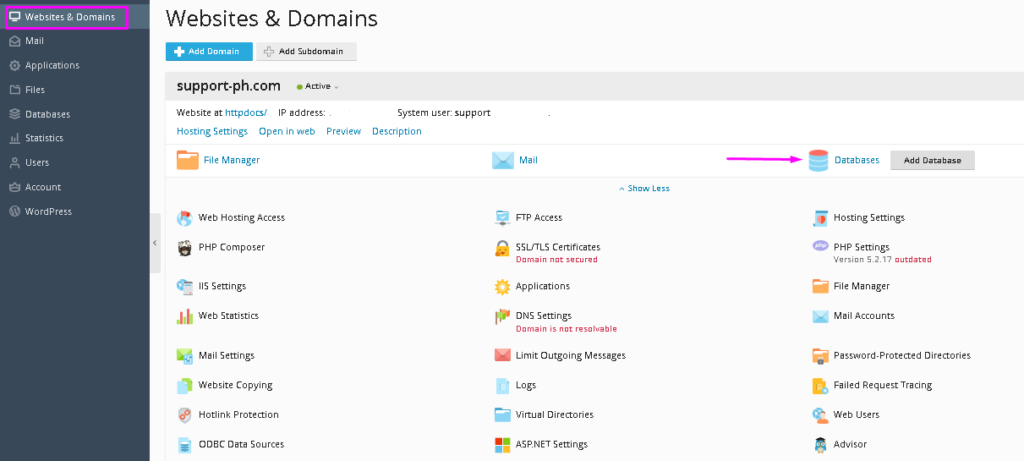
3. Setelah berhasil masuk ke menu fitur databases, untuk membuat atau menambahkan database silakan klik menu Add Database.
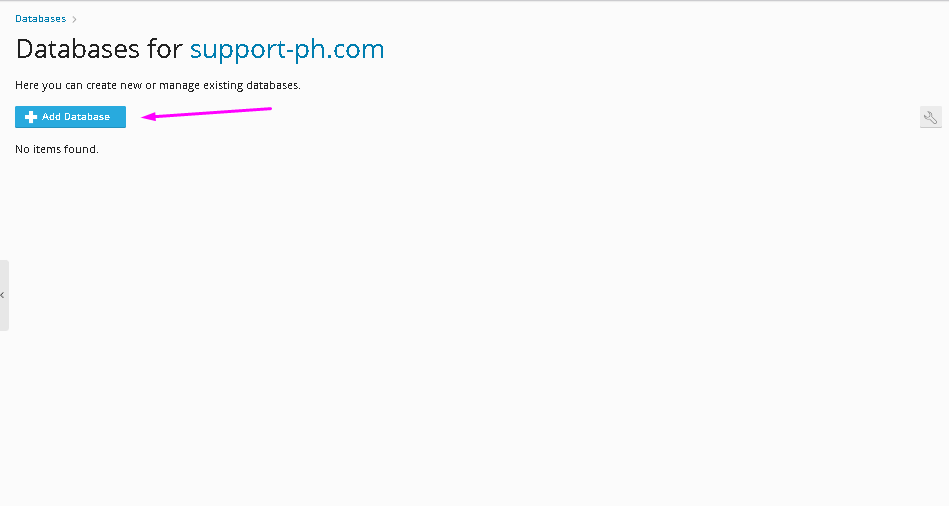
4. Tahap berikutnya, silakan melakukan pengaturan pada database yang akan di buat. Pengaturan database ini di lakukan sesuai dengan kebutuhan pengguna saja. Pengaturan database di Plesk terbagi menjadi dua bagian. Yaitu General dan User. Berikut adalah penjelasan mengenai pengaturan database yang perlu di lengkapi seperti pada gambar dibawah ini :
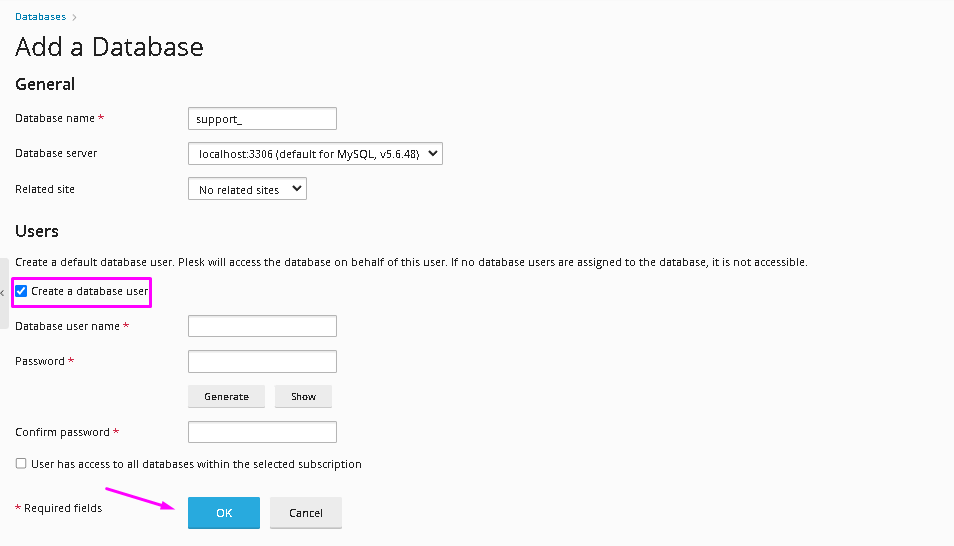
Opsi General
- Database name : inputkan nama database yang akan di buat
- Database server : pilih jenis server basis data. (MySQL/MSSQL) pada panduan ini kami akan menggunakan jenis basis data MSSQL
- Related site : anda dapat memilih apakah Anda ingin menambahkan website domain ke database yang di buat
- Ceklis pada Create a database user
Opsi User
- Database user name : masukan nama user database
- New password : inputkan password user database, kami sarankan menggunakan password generate oleh sistem yang sudah di sediakan pada pengaturan database
- Confirm password : konfirmasi dengan masukan kembali password user database
- User has access to all databases within the selected subscription: jika Anda mencentang kotak ini, pengguna ini akan dapat masuk ke database lain dalam subcription yang sama.
- Klik OK
5. Maka akan muncul halaman dengan informasi seperti di bawah ini yang menyatakan database telah berhasi terbuat.
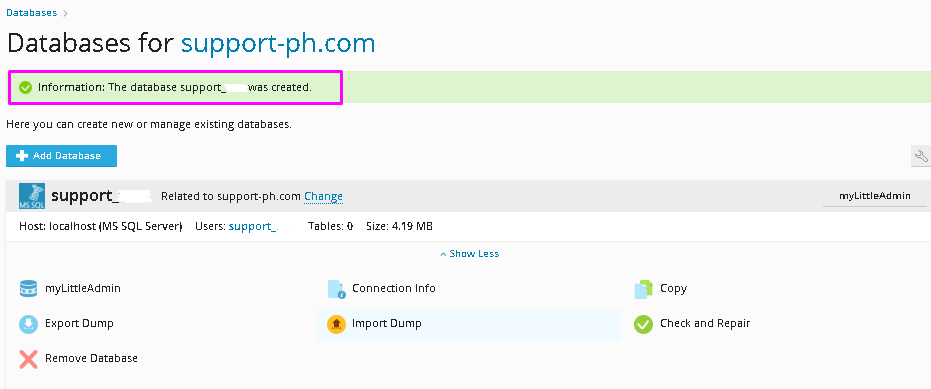
6. Setelah menambahkan atau membuat database (basis data) anda dapat menggunakan fitur Import Dump , Klik fitur tersebut dan unggah database Anda di hosting.
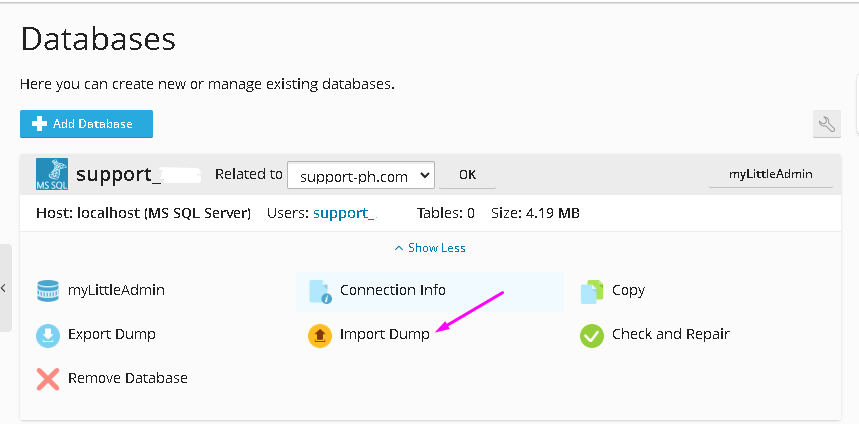
Panduan Untuk Membuat User dalam Menu Database
Panduan selanjutnya yaitu untuk menambahkan atau membuat user database dalam menu Database, langsung saja simak panduannya di bawah ini.
1. Dari menu database yang telah terbuat sebelumnya,anda bisa klik button User Management disebelah kanan.

2. Setelah klik button User Management, lalu klik button Add database User untuk menambahkan user database.
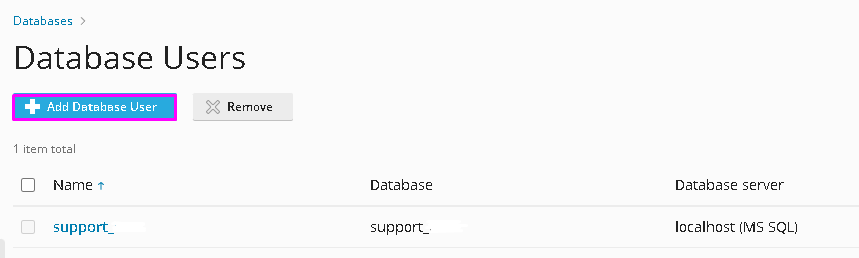
3. Berikut akan muncul pengaturan penambahan user database seperti dibawah dan silakan masukan informasi tentang user database yang ingin di buat.
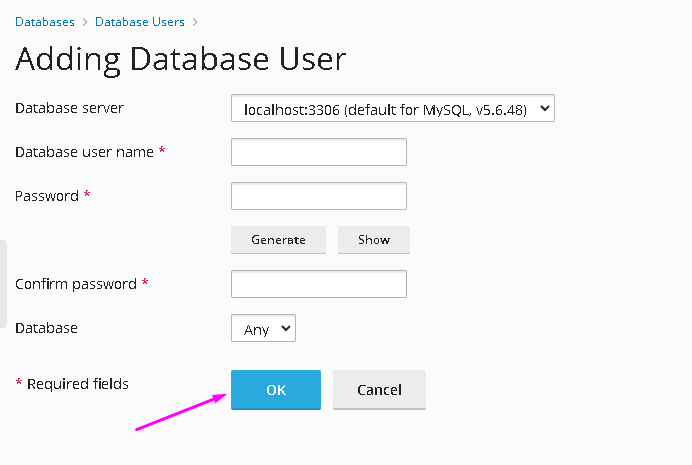
Keterangan pengaturan menambahkan user database
- Database server : pilih jenis server basis data. (MySQL/MSSQL)
- Database user name : masukan nama user database
- Password : inputkan password user database
- Confirm password : konfirmasi dengan masukan kembali password user database
- Database : pada opsi ini biarkan default saja
- Klik OK
4. Setelah kamu mengisikan informasi tentang database user, maka akan muncul tampilan seperti ini yang menandakan bahwa Anda telah berhasil membuat user databasenya.
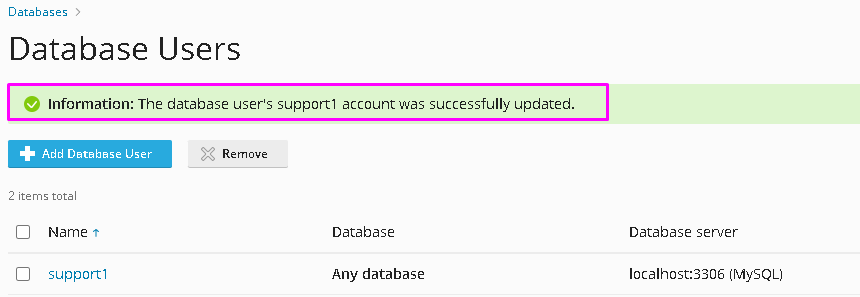
Penutup
Demikian Panduan Membuat Database dan User Database di Plesk Hosting dan semoga informasi di atas bisa bermanfaat bagi teman-teman. Selamat Mencoba!

Jika ada pertanyaan silakan untuk menghubungi Tim Support Pasarhosting melalui Livechat ataupun Open Ticket di member area Pasarhosting ya untuk pengecekkan lebih lanjut! Yuk Simak terus Tips dan Trik Hosting di halaman tutorial dan blog Pasarhosting ya Terimakasih😊🙏

Sri Kartini alias Sisi, adalah seorang Technical Support di Pasarhosting dengan keahlian layanan berpengalaman dalam membantu pelanggan menemukan bagaimana teknologi informasi dapat memberikan solusi terbaik untuk masalah sehari-hari mereka.